Nachdem Microsoft das Thema Mobile endlich ernst nimmt, mussten Anbieter alternativer Office-Suiten für Android nachziehen. Leider gelingt das nicht immer. [...]
2017 sollte man sich keine Gedanken mehr darüber machen müssen, ob sich die alte Budget-Tabelle auch auf dem Tablet öffnen lässt oder wie das Dokument im Posteingang wohl auf dem Smartphone aussieht. In der heutigen Zeit, mit Office-Anwendungen, die nahtlos und durchgängig über verschiedene Geräte hinweg arbeiten, sollte diese Funktion als gegeben voraussetzbar sein.
Doch von wegen: Auch wenn mobile Devices inzwischen für die Produktivität mindestens genauso wichtig sind wie Desktop-Rechner sind unsere virtuellen Office-Tools alles andere als universal. Funktionen, die auf dem einem Produkt oder der einen Plattform reibungslos laufen, tun dies nicht unbedingt auch auf einer anderen. Gerade für Business-Nutzer kann das ein ernstes Problem sein.
Bei einem Praxistest, welche Office-Apps sich für die Nutzung auf Android-Geräten eignen, setzten sich drei Kandidaten von den übrigen Angeboten ab: Googles Productivity Suite (Google Docs, Google Tabellen, Google Präsentationen), die Microsoft-Sammlung an Office-Apps (Word, Excel, PowerPoint) und die OfficeSuite von Mobi Systems.
DIE PREISE
Bevor es um die Features der einzelnen Office-Suites geht, kurz ein Blick auf die Bepreisung der drei Angebote. Zunächst die einfachste Preisgestaltung: Google Docs, Tabellen und Präsentationen sind ohne Einschränkungen für Einzelpersonen kostenlos nutzbar. Im Unternehmensumfeld wird die „G-Suite“ in einer Basic-Version für vier Euro pro Nutzer und Monat angeboten. Die Business-Version mit weiteren Features wie unbegrenztem Cloud-Speicherplatz und Archivierung kommt monatlich auf acht Euro pro User.
Microsofts Office-Apps sind ebenfalls für Privatanwender kostenlos – wenn auch mit Einschränkungen. Bei Word erlaubt es die kostenlose Android-App beispielsweise nicht, Änderungen zu verfolgen und zu überprüfen, die Seitenausrichtung zu ändern, manuelle Seitenumbrüche einzufügen oder benutzerdefinierte Kopf- und Fußzeilen für verschiedene Seiten zu erstellen. Um diese Features (und viele weitere für Word, Excel und PowerPoint) zu erhalten, benötigt man ein Office-365-Abo. Dieses kostet für einzelne Anwender zwischen sieben und zehn Euro (Privatanwender) und 8,80 bis 10,50 Euro (Business) im Monat, Pläne für Unternehmen beginnen bei 12,90 Euro pro Benutzer/Monat.
Zu einfach? Die Bepreisung der OfficeSuite-App von MobiSystems ist noch komplexer: Zwar kann man die Haupt-App kostenlos nutzen, allerdings nur mit deutlich eingeschränkter Funktionalität und mit Einblendung von aufdringlichen und lästigen Anzeigen in der gesamten Benutzeroberfläche. Um die App halbwegs erträglich zu machen, hilft nur ein In-App-Kauf – für 2,39 Euro monatlich oder 16,01 Euro pro Jahr erhält man eine werbefreie „Premium“-Lizenz. Auf der Website wird die Premium-Version für 19,99 Euro angeboten. Darüber hinaus bietet MobiSystems auch Business-Grade-Lizenzen über seine Website an.
Als Alternative können Sie auch die separate OfficeSuite-Professional-App für 14,99 Euro herunterladen. Sie umfasst die meisten, aber nicht alle wichtigen Features aus der regulären „Premium“-App. So werden nicht alle Microsoft-Fonts unterstützt und auch eine integrierte Rechtschreibprüfung fehlt. Um diese Funktionen nachzurüsten, müssen Sie zwei separate Add-ons nachladen.
Damit nicht genug hat MobiSystems Ende 2016 die OfficeSuite Now für Android, Windows PC, iPhone und iPad vorgestellt – mit Plänen für Privatnutzer (OfficeSuite Personal), (Arbeits)gruppen (OfficeSuite Group) und Unternehmen jeder Größe (OfficeSuite Business).
GOOGLE DOCS/TABELLEN/PRÄSENTATIONEN
Googles mobile Office-Suite ist einfach aufgebaut – mit einem ausgeprägten Fokus auf Cloud-zentrierte Arbeit rund um das Google-Ökosystem.
TEXTVERARBEITUNG
Die schnörkellose Oberfläche von Google Docs macht das Betrachten und Bearbeiten von Dokumenten so einfach wie möglich. Das ist gut, solange Ihre Ansprüche relativ niedrig sind. So haben Sie sicher keine Probleme, Absatz- und Textformatierungsoptionen, Funktionen für Rechtschreibprüfung und Wortzählung oder Befehle zum Einfügen einfacher Tabellen in eine Seite zu finden. Erwarten Sie aber keine Optionen zum Stylen der Tabelle, zum Teilen oder Verbinden von Zellen oder gar zum Schattieren von Zeilen.
Andererseits weist der Texteditor aber auch ungewöhnliche Extras auf, etwa eine Explore-Funktion, die automatisch nach passenden Bildern und wissenschaftlichen Beiträgen zu Themen in einem Dokument sucht. Selbst auf dem Smartphone und unabhängig von der Android-Version können Sie diese Informationen in einem Fenster einsehen und Auszüge davon direkt in Ihr Dokument ziehen.
Was fehlt, sind indes fortgeschrittenere Funktionen der Textbearbeitung, wie sie manche Business-Nutzer erwarten, etwa benutzerdefinierte Aufzählungsformate, Kopf- und Fußzeilen, Spalten und Fußnoten.
Docs verwendet standardmäßig ein eigenes proprietäres Dokumentformat, Sie können aber auch normale Word-Dokumente in der App ansehen und bearbeiten, was größtenteils einwandfrei funktioniert. In der Regel wird die Formatierung dabei beibehalten – selbst wenn Sie den Text in der App bearbeiten und dann das Dokument wieder im Standard-DOCX-Format abspeichern. Sogar Dokumente im Änderungsmodus (Änderungen nachverfolgen) funktionieren einwandfrei mit Docs: Man kann Änderungen bearbeiten, akzeptieren oder ablehnen und eigene Änderungen mit den üblichen Überarbeitungsmarkierungen vornehmen. In früheren Docs-Versionen für Android war dies noch nicht möglich.
Ein Bereich, in dem die Google Apps hervorragend abschneiden, ist die gemeinsame Nutzung und Collaboration: In Docs können Sie jedes Dokumente in ein Standard-DOCX- oder PDF-Format exportieren und direkt an E-Mails oder andere Apps weitergeben. Daneben ist es möglich, jemanden mit einem einfachen Web-Link, die in jedem Browser funktioniert, zum Lesen des Dokuments einzuladen – ohne das dazu eine bestimmte lokale Software erforderlich ist. Wollen Sie zudem, dass Ihr Kollege das Dokument auch bearbeiten kann, müssen Sie nur ein weiteres Feld in Ihrer Freigabeeinladung abhaken.
Hat die Person ein Google-Konto, kann sie die Datei mit Ihnen zusammen in Echtzeit bearbeiten – alle Änderungen werden beim Tippen Buchstabe für Buchstabe auf Ihrem Bildschirm angezeigt. Da Google Docs die Änderungen immer sofort und automatisch synchronisiert, können Sie außerdem von mehreren Geräten gleichzeitig auf ein Dokument zugreifen.
TABELLENBEARBEITUNG
Google Tabellen ist wie Google Docs gut für Basisfunktionen, stößt aber bei erweiterten Elementen an seine Grenzen.
Zur Ehrenrettung muss man sagen, dass sich die App in der Vergangenheit deutlich weiterentwickelt hat. Sie beherrscht nun Aufgaben wie eine einfache Diagrammerstellung und das Einfrieren von Zellen – zusammen mit Basisfunktionen wie das Verbinden von Zellen, die Validierung von Daten und weitere mathematische Funktionen. Außerdem platziert Google Tabellen jetzt automatisch eine Liste mit allgemeinen Berechnungen an den unteren Rand des Bildschirms, wenn Sie eine Gruppe von Zellen mit Zahleninhalt auswählen. Sie erhalten auf diese Weise eine praktische Schnellansicht von der Summe der Zahlen, dem Durchschnittswert etc.
Für manche Benutzer wird das schon ausreichen – vor allem, wenn man an den Komfort des Cloud-zentrierten Ansatzes von Google Tabellen denkt und wie einfach es damit ist, zwischen mehreren Plattformen und Geräten zu wechseln. Ähnlich wie Docs eignet sich Google Tabellen auch ausgezeichnet für die Zusammenarbeit in Echtzeit.
Für Anwender, die ausgereifte Tools für die Tabellenbearbeitung benötigen, etwa fortgeschrittene Formen der Zellengestaltung, Sortierung, die Möglichkeit, Bilder einzufügen oder verschiedene Diagramme aus ihren Daten zu erstellen, reicht Google Tabellen nicht aus. In manchen Fällen ist die App auch nicht in der Lage, bestimmte XLS-Dateien zu öffnen – angeblich, weil sie das Format nicht unterstützt.
PRÄSENTATIONEN BEARBEITEN
Google Präsentation ist überraschend gut geworden, wenn es darum geht, unterwegs einfache Präsentationen anzufertigen. Die ehemals sehr schlichte App verfügt nun über ein breites Spektrum an gut aussehenden Plug-and-Play-Themen und Vorlagen für die professionelle Präsentationserstellung. Sie unterstützt Notizen für Sprecher sowie die Möglichkeit, Bilder, Formen und Text einzufügen und zu formatieren. Was fehlt, sind einige erweiterte Präsentationselemente wie zum Beispiel Übergänge und die Bearbeitungsmöglichkeiten sind in der Regel begrenzter als das, was andere Anwendungen bieten. Aber um bei Googles Stärken zu bleiben ist auch diese App hervorragend für Collaboration und besitzt sehr gute Tools für moderne Darstellungsformate.
Wenn Sie eine Präsentation starten, können Sie diese beispielsweise lokal abspielen oder drahtlos auf jedes Chromecast- oder Google-Cast-kompatibles Gerät übertragen. Sie können auch die Präsentation direkt in einem neuen Videoanruf oder einem Meeting in Hangouts starten.
Google Präsentationen besitzt auch eine tolle Funktion für mehr Interaktion mit dem Publikum: Mit dem optionalen Q&A-Feature wird an den Anfang der Präsentation ein öffentlich zugänglicher Web-Link gesetzt. Über diesen Link können Zuschauer dann selbst Fragen stellen oder über Fragen abstimmen, diese erscheinen dann auf Ihrem Gerät.

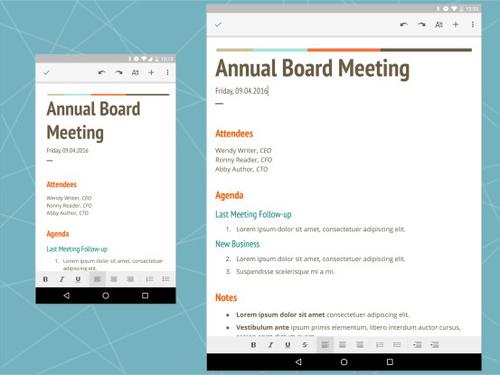

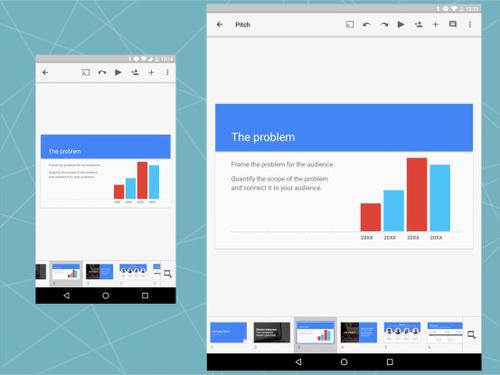









Be the first to comment